FACT24 ENS+
Notes de mise à jour
Version 3.25 du Portail
Version 3.24 du Portail
Version 3.23 du Portail
Version 3.22 du Portail
Version 3.21 du Portail
Version 3.20 du Portail
Version 3.19 du Portail
Version 3.18 du Portail
Version 3.17 du Portail
Version 3.16 du Portail
Version 3.15 du Portail
Version 3.14 du Portail
Version 3.13 du Portail
Version 3.12 du Portail
Version 3.11 du Portail
Version 3.10 du Portail
Version 3.9 du Portail
Version 3.8 du Portail
Version 3.7 du Portail
Version 3.6 du Portail
Version 3.5 du Portail
Version 3.4 du portail
Version 3.3 du portail
Version 3.0 du portail
Version 3.2 du portail
Se lancer
Setup
Gérer les utilisateurs ENS+
Créer une structure organisationnelle
Identifiants d’appelant
Registre d'adresses
Catégories
Dictionnaire
Gestionnaire des fichiers
Centre de téléchargement
Votre Compte
Authentification à deux facteurs
Configuration
Personnes et groupes
Configuration des alertes
Alertes
Configuration des formulaires de déclenchement
Modèles de message
Calendrier
Profils de localisation
Profils de géolocalisation
Liste blanche
Tâches
Événements
Aperçu du module d’enquête
Modèles d’alarme
Flux d'alarmes
Démarrages rapides
Cockpit opérationnel
Cockpit d’alerte
Déclencher et arrêter l’alerte
Formulaires de déclenchement – Déclencher
Alerte ad hoc
Alarm monitor
Chat
Téléconférence
Vidéoconférence
Enquête
Rapports & Statistiques
Travail isolé
Tableau de gestion des travailleurs isolés
Paramètres des profils pour le travail isolé
Rapport de gestion des travailleurs isolés
Paramètres des passerelles média dans le portail cloud
Configuration des passerelles média pour le portail cloud ENS+
Rapport d’alerte de passerelle média
Rapport de protection des vigiles
Application MS Teams
Connexion au site internet pour les personnes
Modules complémentaires
FACT24 ENS+ gestion des incidents
Paramètres Telekom Cloud of Things, interface à bande étroite
API externe (REST) FACT24 ENS+ – Portée des fonctionnalités
FACT24 CIM
Notes de version
Nouvelles fonctions introduites avec la version V.25.02.01
Nouvelles fonctions introduites avec la version V.25.02
Nouvelles fonctions introduites avec la version V.25.01
Nouvelles fonctionnalités dans FACT24 CIM via la version 24.03
Nouvelles fonctionnalités dans FACT24 CIM via la version 24.02
Nouvelles fonctionnalités dans FACT24 CIM via la version 24.01
De nouvelles fonctionnalités dans FACT24 CIM V.23.02
De nouvelles fonctionnalités dans FACT24 CIM V.23.01
Se lancer
FACT24 CIM starter - Étapes essentielles
Edition FACT24 CIM essential
Edition FACT24 CIM advanced
Introduction
À propos de Start Page
Espace de travail Admin
Les rôles de FACT24 CIM
Navigation
Recherche
Niveaux
Contacts
Les Site
Travailler avec les incidents et les alarmes
À propos de l'espace de travail d'Admin
Enregistrer un nouvel incident
FACT 24 Alarmes
Tableaux d’incidents
Tâches et cartes d'action
Protocoles
Rapports et statistiques
Modèles
Analyse de risques
Application mobile (FACT24 ENS+ and CIM)
App Releases
Version de l'application 3.22
Version de l'application 3.21
Version de l'application 3.20
Version de l'application 3.17
Version de l'application 3.16
Version de l'application 3.15
Version de l'application 3.13
Version de l'application 3.12
Version de l'application 3.10
Version de l'application 3.9
Version de l'application 3.8
Version de l'application 3.7
Version de l'application 3.5
Version de l'application 3.3
Version de l'application 3.2
Téléchargement et principes de base
Section applicacion FACT24 ENS+
Principes de base et login
Paramètres généraux
Konto
Services de localisation
Gestion des groupes
Déclencher des alertes
Modifier des alertes
Alertes actives
Chat dans l’application FACT24 ENS+
Historique
Rapports
Processus d’urgence
Protection du travailleur isolé
Smartphones spéciaux
Section applicacion FACT24 CIM
Service Client
Table des matières
- Toutes les catégories
- FACT24 ENS+
- Application MS Teams
- Application MS Teams
Application MS Teams
Configuration de l’application MS Teams en tant que dispositif sur FACT24 ENS+ (vue Utilisateur)
Pour configurer Microsoft Teams en tant que canal de notification pour une personne, suivez les étapes suivantes dans FACT24 ENS+ :
- Dans « Personnes », sélectionnez la personne à qui vous souhaitez envoyer une alerte via Microsoft Teams. Cliquez sur Modifier.
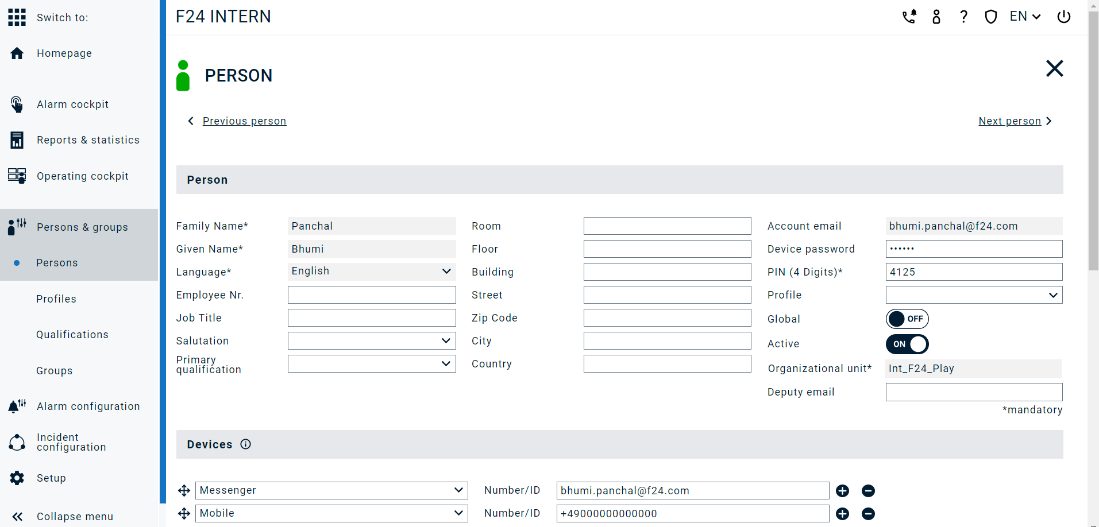
- Dans « Dispositifs », ajoutez Messagerie ainsi que le numéro/l’identifiant de la messagerie. Veuillez noter que cet identifiant doit correspondre à l’adresse e-mail que la personne utilise sur MS Teams.
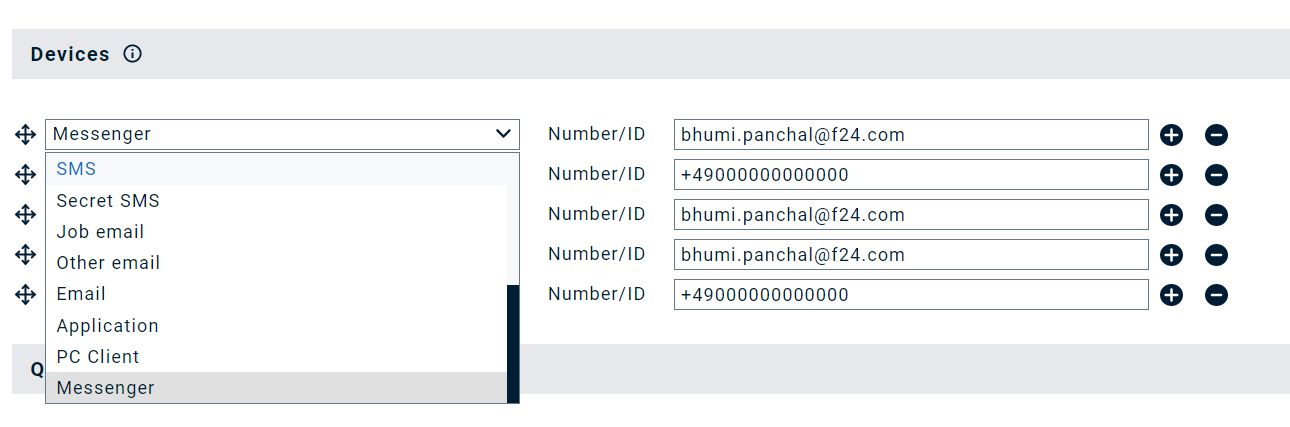
- Cliquez sur « Enregistrer » pour appliquer vos modifications.
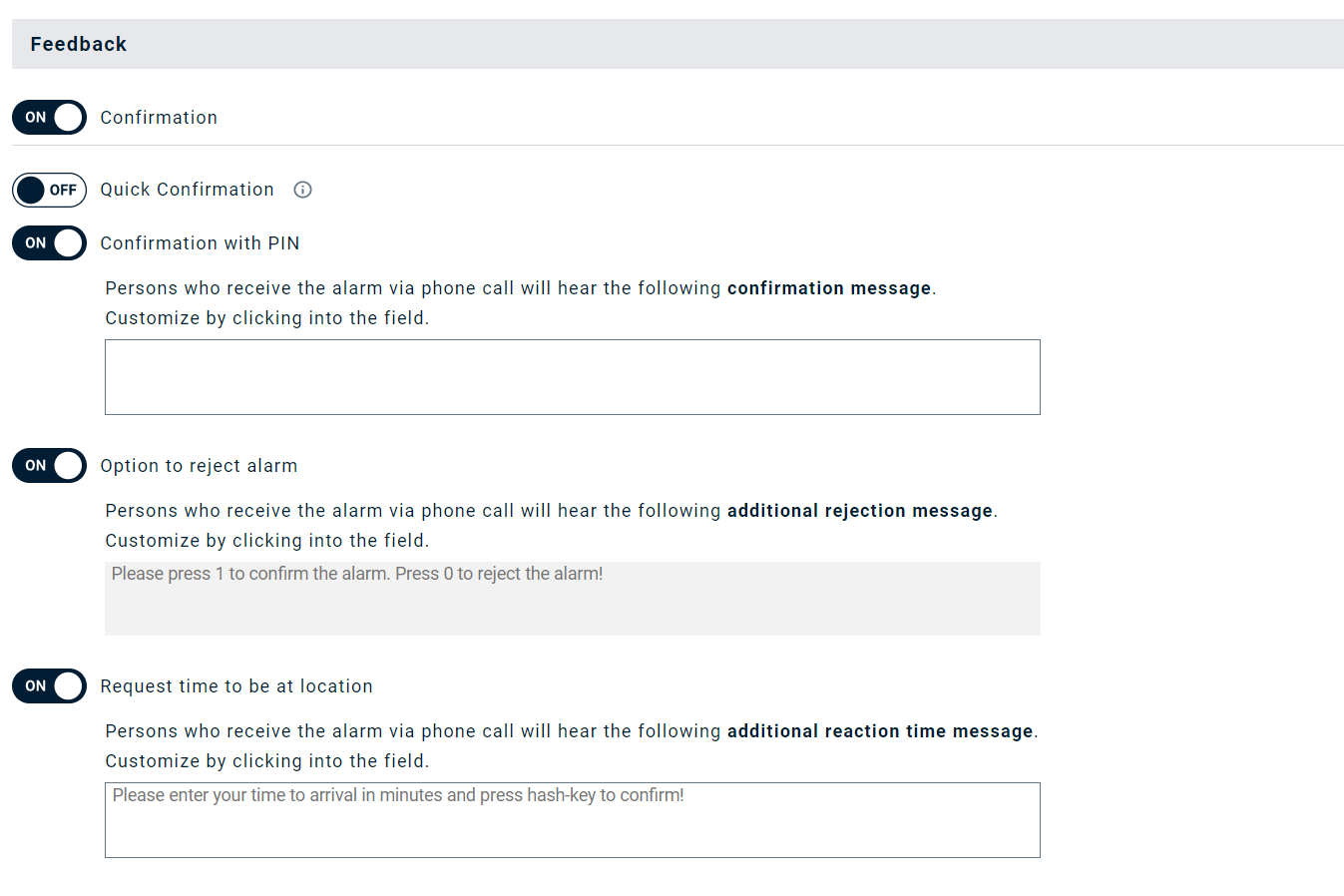
- Vous êtes désormais prêt à Déclencher une alerte depuis le Cockpit d’alerte.
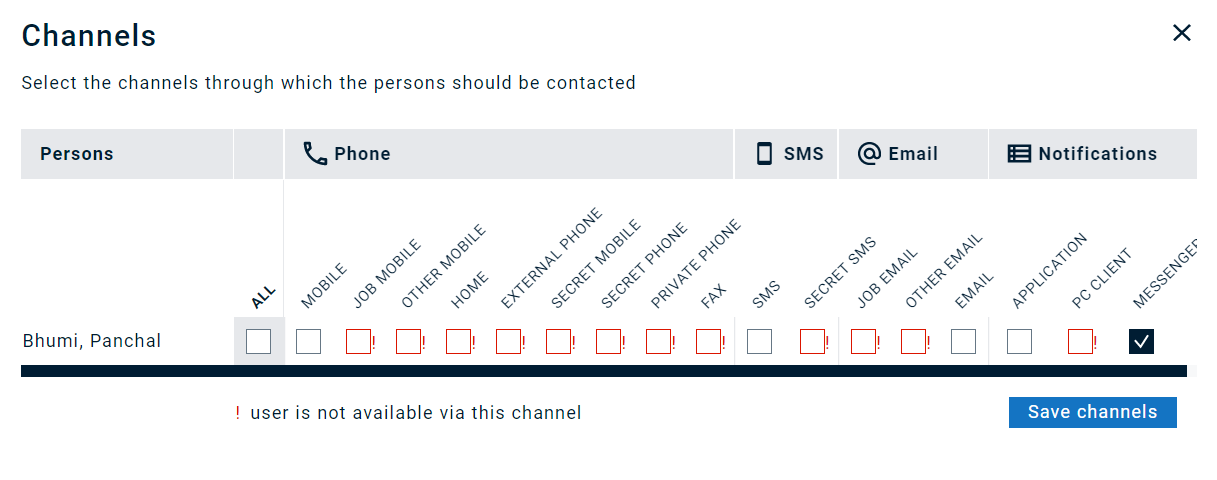
· l’alerte est envoyée dans la langue de l’alerte
· le système communique avec la personne dans la langue paramétrée sur Teams
· le message de bienvenue et les commandes ne sont pas traduits et restent systématiquement en anglais
- Comme d’habitude, vous pouvez vérifier que votre alerte a bien été déclenchée en vous rendant dans le Moniteur d’alerte.
Configuration de l’application MS Teams sur FACT24 ENS+ par une personne
Configurez l’application Teams sur FACT24 ENS+ en tant que canal supplémentaire pour recevoir et envoyer un feedback dans le cadre d’une alerte en suivant les étapes ci-dessous :
- Rendez-vous dans la section Application Microsoft Teams et téléchargez l’application FACT24 ENS+.
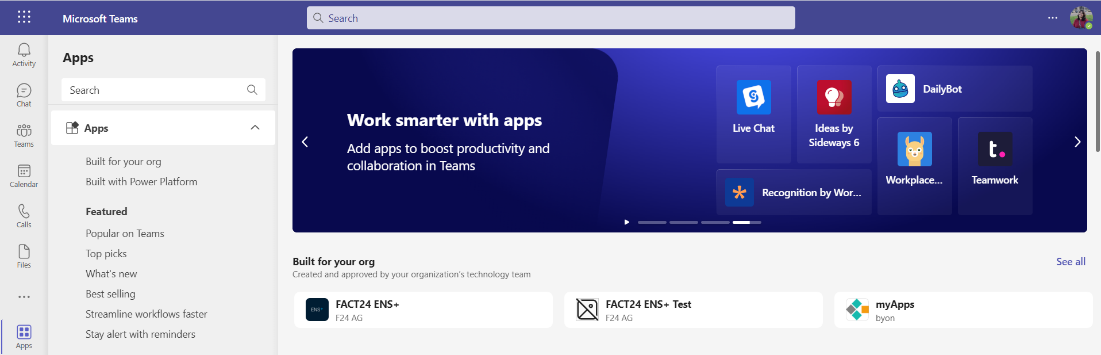
- Une fois téléchargée, le chat MS Teams s’ouvre directement, comme ci-dessous.
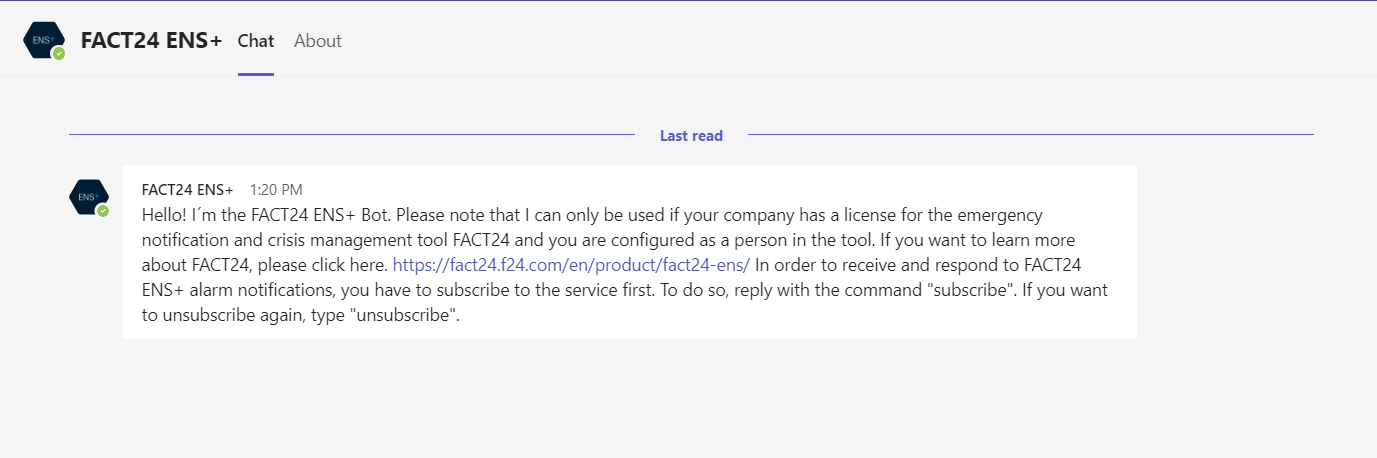
- Saisissez « S’inscrire » dans le chat. FACT24 ENS+ vous identifiera grâce à l’adresse e-mail utilisée dans Microsoft Teams ainsi que la même adresse e-mail configurée comme dispositif de messagerie pour vous en tant que personne.
En fonction du type de confirmation configuré pour l’alerte, les éventuels messages d’alerte peuvent prendre la forme suivante : notification simple, possibilité de confirmer ou rejeter ou confirmation par questionnaire.
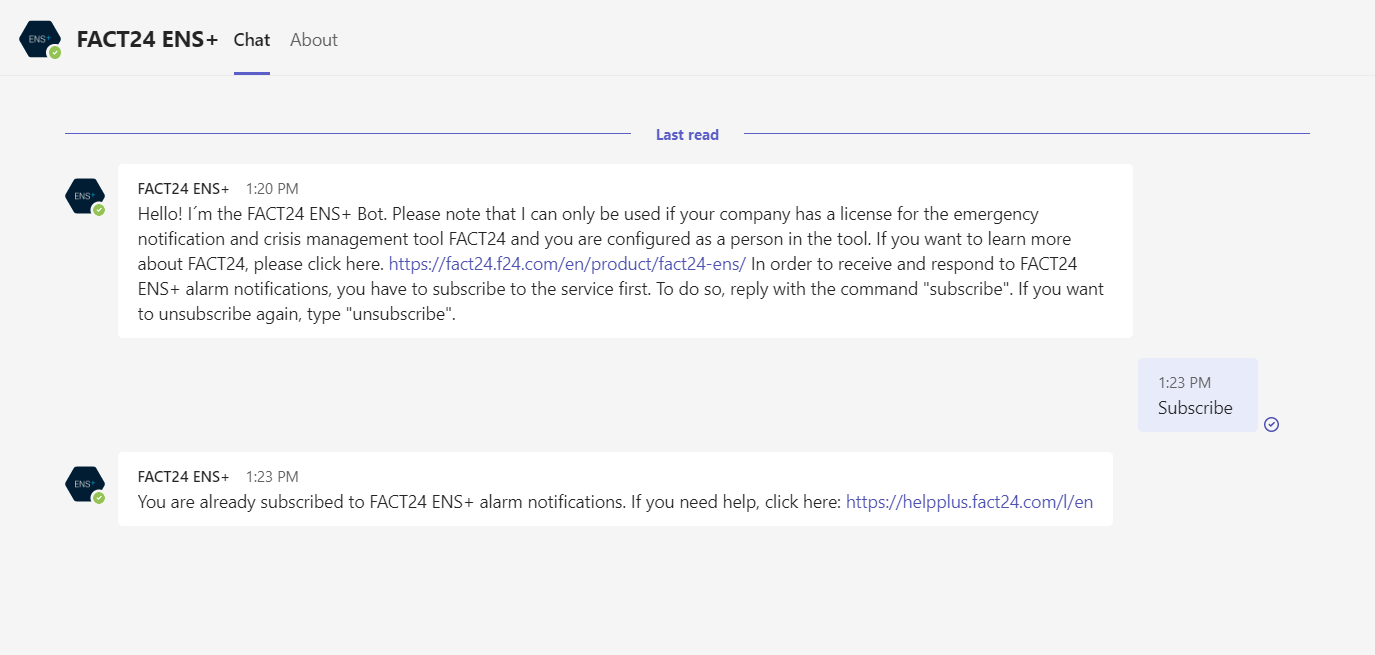
- Lorsque vous avez envoyé votre feedback, la fiche change pour afficher votre feedback.
- Si vous ne souhaitez plus recevoir de notifications d’alerte via Microsoft Teams, saisissez « Se désinscrire ». Veuillez noter qu’aucun administrateur système ne peut modifier cette décision. Assurez-vous donc que vous pouvez recevoir les informations importantes via d’autres canaux en cas d’urgence ou de crise.

